アニメーションオプション
アニメーションオプション
プロジェクトのアニメーションデータすべてに適用される一般的なオプションは[アニメーションオプション]ダイアログにあります。このダイアログは[パレット]メニューから開くことができます。ダイアログは[時間] [プレビュー] [設定]という3つのタブに分かれています。
時間タブ

[時間設定]:アニメーションの時間とフレームレートを制御します。
[開始時間]:アニメーションの開始時間を指定します。デフォルトは0です。
[終了時間]:アニメーションの終了時間を指定します。デフォルトは10秒です。
[継続時間]:アニメーションの開始から終了までの時間を指定します。
[フレーム数]:アニメーション内のフレーム総数を示します。このフレーム数は[継続時間]の秒数に[1秒間のフレーム数]を掛けた値と等しくなります。
[1秒間のフレーム数]:数値フィールドとポップアップメニューを組み合わせたオプションです。特定のプリセット値をポップアップメニューから選択するか、任意の値をフィールドに入力できます。この値はアニメーションを表示するときに再生されるフレームレートです。フレームレートを高く設定するほど、アニメーションは再生時に滑らかに表示されます。デフォルトのフレームレートは30です。これは人間の目には十分に動きがちらつくことなく見える設定です。
上記のパラメータは関連性があります。いずれかのパラメータを変更すると、その他のパラメータも変更に合わせて調整されます。
- [開始時間]または[終了時間]を変更すると、[継続時間]と[フレーム数]を調整します。
- [継続時間]または[1秒間のフレーム数]を変更すると、[終了時間]と[フレーム数]を調整します。
- [フレーム数]を変更すると、[継続時間]と[終了時間]を調整します。
アニメーションエンティティがプロジェクト内に存在するときに[開始時間]/[終了時間]/[継続時間]を変更すると、エンティティはアニメーションの時間範囲外になることがあるので注意する必要です。たとえば、1秒で開始して4秒に終了するアニメーションのオブジェクトの場合、[開始時間]を5秒に変更すると、このオブジェクトはアニメーションの範囲外になってしまいます。[アニメーションオプション]ダイアログを閉じて、[開始時間]/[終了時間]/[継続時間]を変更している場合、警告ダイアログが表示されます。このダイアログには、これまでの設定と釣り合いが取れるように、既存のアニメーションエンティティを新しいパラメータに調整するためのオプションがあります。[開始時間]と[終了時間]が変更されたが[継続時間]は同じままの場合、アニメーションエンティティの時間値は変更されます。[継続時間]が変更された場合、時間値は新しい継続時間にスケーリングされます。
[時間表示形式]:このメニューは時間フィールドをアニメーションインターフェイス全体でどの形式で表示するかを制御します。
[秒数]:時間フィールドは秒数で表示されます。これがデフォルトのオプションです。
[HH:MM:SS:時間]:HH:MM:SS:時間フィールドは時、分、秒の3つの数値をコロンで区切った形式で表示されます。
[HH:MM:SS:フレーム]:時:分:秒:フレーム(最後の秒の中でのフレーム数)のS.M.P.T.E標準タイムコード形式で表示されます。
[フレーム数]:時間フィールドはフレーム数で表示されます。
プレビュータブ
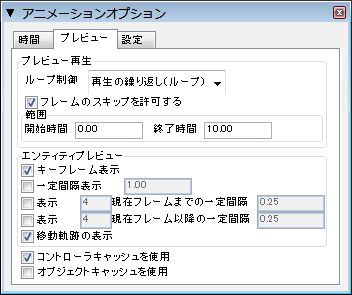
[プレビュー再生]:アニメーションの再生方法を制御します。
[ループ制御]:このメニューにはアニメーションの再生で終了時間に到達したときの動作を制御する3つのループオプションがあります。このオプションは[アニメーションタイムライン]パレット内の対応するオプションを使用して制御することもできます。
[再生の繰り返し(ループ)]:アニメーションを繰り返し再生します。終了時間に到達すると、引き続き開始時間から再生します。これがデフォルトのオプションです。
[再生/逆再生の繰り返し]:このオプションもアニメーションを繰り返し再生しますが、終了時間に到達すると、開始時間に再び到達するまで逆再生され、開始時間に到達すると再生されるというサイクルを繰り返します。
[ループなし]:アニメーションは終了時間まで再生して停止します。
[フレームのスキップを許可する]:オンにすると、グラフィックスハードウェアに関係なく「遅延のない」状態で再生されます。どのような理由であれ再生中にハードウェアによるフレームの表示に時間がかかりすぎる場合は、この再生オプションによって、現在すでに渡されているフレームの再生がスキップされます。このオプションをオフにすると、各フレームが必ず表示されるため、アニメーションのすべてのフレームの状態を確認する場合に便利です。このオプションのデフォルトはオンです。
[範囲]:これらのフィールドは、再生時間の範囲に影響します。これらのオプションは、[アニメーションタイムライン]パレット内の対応するグラフィックコントロールを使用して制御することもできます。
[開始時間]:再生が開始する時間。
[終了時間]:再生が終了する時間。
[エンティティプレビュー]:モデリングウィンドウでのアニメーションエンティティ(アニメーションのライフスパン全体)の表示方法を決定します。エンティティが配置される場所を一度に視覚化できるため、動作分析に便利です。オプションはチェックボックスになっており、一度に複数のオプションをオンにすることができます。オプションをすべてオフにすると、エンティティは現在の時間のその位置にしか描画されません。
|
a |
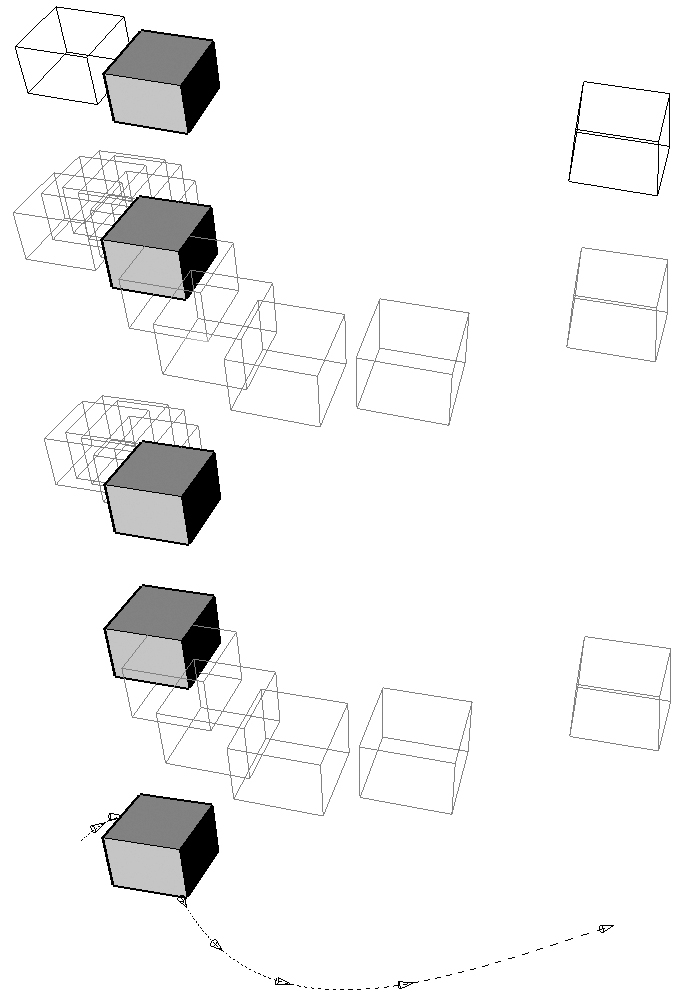
|
|---|---|
|
b |
|
|
c |
|
|
d |
|
|
e |
(b)[一定間隔表示n] (c)[表示n現在フレームまでの一定間隔表示m]
(d)[表示n現在フレーム以降の一定間隔表示m] (e)[移動軌跡の表示]
[キーフレーム表示]:このオプションを選択すると、各キーフレームのエンティティの状態が表示されます。デフォルトはオンです。
[一定間隔表示n]:このオプションを選択すると、n秒間隔のエンティティの状態が表示されます。
[表示n現在フレームまでの一定間隔表示m]:このオプションを選択すると、現在フレームまで、一定間隔(m)でn回、エンティティの状態が表示されます。
[表示n現在フレーム以降の一定間隔表示m]:このオプションを選択すると、現在フレーム以降、一定間隔(m)でn回、エンティティの状態が表示されます。
[移動軌跡の表示]:このオプションを選択すると、エンティティの移動軌跡が表示されます。これはアニメーションの進行中にエンティティの中心点が従うパスです。
[コントローラキャッシュを使用]:このオプションを有効にすると、各コントローラの各値がフレームごとに1 回計算され、迅速に再生するためにメモリに格納されます。ただし、コントローラの数が増えるにつれ、RAMの容量に限界があるコンピュータのメモリの消費量が大きくなるため、一般的に反応が遅くなることがあります。このオプションをオフにすると、現在のフレームのみがメモリに格納されるため、アニメーションシステムによって使用されるメモリがより少なくなります。ただし、フレーム変化ごとにその都度コントローラ値の生成が必要なため、CPUの負荷が高くなります。
[オブジェクトキャッシュを使用]:このオプションを有効にすると、アニメーションされる各オブジェクトが1回計算され、アニメーションのフレームごとにメモリに格納されます。アニメーションオブジェクトの数が増えるにつれ、コントローラキャッシュについての説明と同じメモリパフォーマンスの問題が生じます。
設定タブ
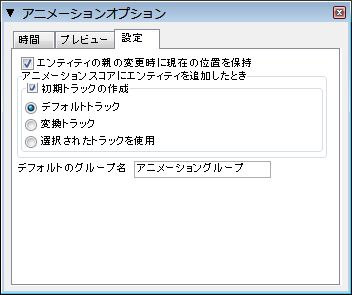
[エンティティの親が変更されたときに、現在の位置を保持する]:エンティティの親にはそれぞれ独自の座標系があるので、エンティティを別の親へ移行するとそのエンティティの座標に影響を及ぼすことがあります。この設定はエンティティを別の親に移行すると、アニメーションエンティティの現在の位置や方向に影響を及ぼします。このオプションをチェックすると、新しい座標系に移動してもアニメーションエンティティの見かけの位置は移行前と同じになります。つまり、エンティティの座標はエンティティが同じ位置にあるように変更されているのです。このオプションがチェックされていないとアニメーションエンティティの座標は変わらないので、エンティティが新しい親の座標系に移行すると見かけの位置が変わっていることがよくあります。しかし、これは変更されていないエンティティの座標が新しい親の座標系に相対的に配置されているだけです。
[エンティティがアニメーションスコアに追加されたとき]:このオプションはエンティティを[アニメーションスコア]パレット以外のパレットから[アニメーションスコア]パレットに移動したとき、または(新規グループ作成時に)[アニメーションスコア]パレットをクリックしたときにアニメーションエンティティになったエンティティに影響を及ぼします。
[初期トラックの作成]:このオプションをチェックすると、新しいアニメーションエンティティ用の初期トラックを生成します。
[デフォルトトラック]:このオプションはデフォルト設定されたトラックのみ追加します。
[変換トラック]:このオプションは標準の変換トラックのみ追加します。
[選択されたトラックを使用]:このオプションはダイアログを通じて追加されたトラックを選択可能にします。
[デフォルトのグループ名]:このフィールドを使用して、アニメーショングループのデフォルト名を作成します。デフォルトでは、このフィールドに「アニメーショングループ」という文字列が入力されています。
